
- SAP BEx 教程
- SAP BEx - 首頁
- SAP BEx - 概述
- SAP BEx - 架構
- SAP BEx - 查詢設計器
- SAP BEx - 查詢設計器功能
- SAP BEx - Web 應用
- SAP BEx - Web 整合
- SAP BEx - 分析器
- SAP BEx - 分析功能
- SAP BEx - 物件
- SAP BEx - 可訪問性模式
- SAP BEx - 資訊廣播
- SAP BEx - 與 BO 整合
- SAP BEx 有用資源
- SAP BEx - 快速指南
- SAP BEx - 有用資源
- SAP BEx - 討論
SAP BEx - Web 應用
在本章中,我們將詳細討論 BEx Web 並瞭解其功能。我們還將學習如何使用 Web 應用程式設計器。此外,我們將學習如何進行分析和報告,以及如何建立 Web 應用程式和各種 BEx Web 分析器選項。
業務資源管理器 – Web 應用程式設計器
Web 應用程式設計器 (WAD) 是 SAP Business Explorer 下的一個工具,可用於基於 BW 內容(如圖表、地圖和表格)開發 Web 應用程式。使用 WAD 開發的應用程式可以儲存為 Web 模板,並在從 Web 瀏覽器呼叫時稱為 Web 應用程式。
這些 Web 模板可以在 Web 應用程式設計器中進行編輯以進行任何更改。Web 模板是 HTML 頁面,可以根據標準標記語言和 Web 設計 API 設計以滿足個人的需求。
要開啟 Web 應用程式設計器,您應該導航到 Business Explorer 資料夾 → Web 應用程式設計器。

單擊 Web 應用程式設計器後,您需要傳遞 BW 系統的詳細資訊 -
- 客戶端
- 使用者名稱
- 密碼
- 語言
BEx Web 應用程式設計器 (WAD) 包含四個螢幕,這些螢幕提供不同的功能來開發各種 Web 應用程式 -
- Web 專案螢幕區域
- Web 模板螢幕區域
- 屬性螢幕區域
- 錯誤和警告螢幕區域

Web 專案螢幕區域
Web 專案螢幕提供可用於開發 Web 應用程式的 Web 專案列表。您可以定義如何在 Web 應用程式中顯示來自資料提供程式的資料。
Web 專案螢幕分為不同的部分 -
- Web 專案分組:標準
- Web 專案分組:高階
- Web 專案分組:其他
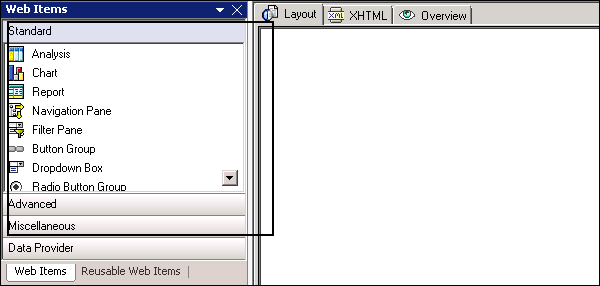
在“Web 專案標準”選項下,您可以使用以下專案型別 -
- 分析
- 圖表
- 報表
- 導航區域
- 篩選區域
- 按鈕組
- 下拉框
- 單選按鈕組
- 複選框組
- 列表框
- 分層篩選選擇
在“Web 專案高階”選項下,您可以使用以下專案型別 -
- Web 模板
- 容器佈局
- 容器
- 選項卡頁
- 組
- 單個文件
- 文件列表
- 地圖
- 系統訊息
- 資訊欄位
- 輸入欄位

在“Web 專案其他”選項下,您可以使用以下專案型別 -
- 資料提供程式 - 資訊
- 文字
- 連結
- 異常列表
- 條件列表
- 選單欄
- 屬性窗格
- 字幕
- 上下文選單
- 指令碼
- 自定義增強
- 分頁符
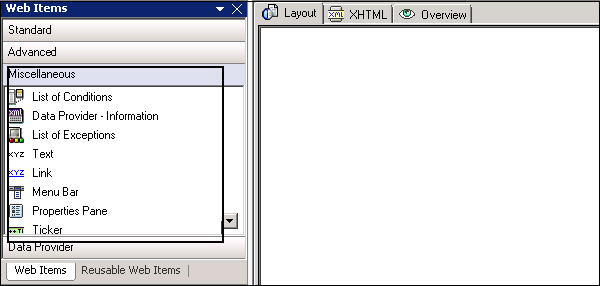
資料提供程式部分可用於建立型別為篩選器或型別為查詢檢視的資料提供程式。要新增資料提供程式,您可以將所需的資料提供程式型別拖到 Web 模板中。

Web 模板螢幕區域
此區域包含您新增到 Web 應用程式的 Web 模板。Web 模板被稱為 HTML 頁面,可用於指定 Web 應用程式的結構。
在 Web 模板螢幕區域中,您在頂部有三個不同的選項卡 -
- 佈局選項卡
- XHTML 選項卡
- 概述選項卡

佈局選項卡 - 此選項卡用於設計 Web 模板的視覺焦點。您可以將專案從 Web 專案部分拖放到 Web 模板中。
XHTML 選項卡頁 - 此選項卡用於檢視相對於新增到模板的 Web 專案的佈局檢視的 XHTML。XHTML 程式碼中的每個元件都有不同的顏色。

- 註釋:灰色
- 屬性:紅色
- 屬性值:藍色
- HTML 標籤:黑色
- Web 專案、命令、資料提供程式:深紅色
- 文字:綠色
- 超連結:紫色
<bi:bisp xmlns = "http://www.w3.org/TR/REC-html40"
xmlns:bi = "http://xml.sap.com/2005/01/bi/wad/bisp" xmlns:jsp="http://java.sun.com/JSP/Page" >
<html>
<head>
<title >BEx Web Application</title>
<meta content = "text/html; charset = utf-8" http-equiv = "Content-Type" />
</head>
<body>
<bi:CHART_ITEM name = "CHART_ITEM_1" designheight = "300" designwidth = "300" >
<bi:DATA_PROVIDER_REF value = "%NM%" />
</bi:CHART_ITEM>
<bi:ANALYSIS_ITEM name = "ANALYSIS_ITEM_1" designwidth = "400" designheight = "200" >
<bi:DATA_PROVIDER_REF value = "%NM%" />
</bi:ANALYSIS_ITEM>
<bi:TEMPLATE_PARAMETERS name = "TEMPLATE_PARAMETERS" />
<!-- insert data providers, items and other template content here -->
</body>
</html>
</bi:bisp>
您可以對 Web 模板的 XHTML 進行更改,這些更改會直接反映在佈局選項卡中。在上面的程式中,您可以看到新增到 Web 模板的 Web 專案的 XHTML 程式碼。
概述 - 在概述選項卡中,您可以看到所有資料提供程式、Web 專案和命令。要顯示這些欄位中的任何一個,您可以選中複選框。

您還可以為每個物件選擇不同的排序順序 -
分組 - 使用此方法,您可以按型別列出使用的物件:資料提供程式、Web 專案和命令。
Web 模板 - 使用此排序順序,Web 模板中使用的物件的序列將顯示為扁平結構。
Web 模板分層 - Web 模板序列以分層結構的形式顯示。

屬性螢幕區域
此區域用於定義 Web 專案和 Web 模板的屬性。

從下拉列表中,您可以選擇 Web 模板或單個 Web 專案。在“屬性”下,當您從下拉框中選擇 Web 模板時,這允許您為 Web 模板設定引數。
當您從下拉列表中選擇 Web 專案時,可以執行以下設定 -
常規選項卡頁 - 此選項允許您為 Web 專案建立新的資料提供程式並將其分配到 Web 模板的 Web 專案。
Web 專案引數選項卡頁 - 此選項用於為選定的 Web 專案選擇引數。您可以為 Web 專案設定與顯示、內部顯示、資料繫結、圖表文字等相關的不同引數。
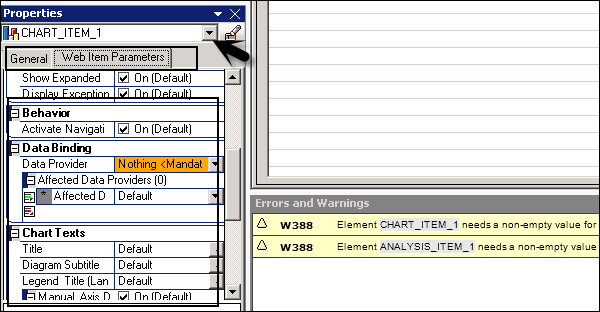
錯誤和警告螢幕區域
此選項用於在您在 WAD 中驗證 Web 模板時檢視錯誤和警告。

業務資源管理器 – 分析和報告
使用 BEx Web 應用程式,您可以在 BW 內容上執行資料分析和報告。要執行報告和分析,您應該設計 Web 應用程式並在 Web 瀏覽器中開啟它。
在 WAD 中建立 Web 應用程式
要在 BEx Web 應用程式設計器中建立 Web 應用程式,您需要建立一個新的 Web 模板。要建立新的 Web 模板,您可以轉到 Web 模板 → 新建。
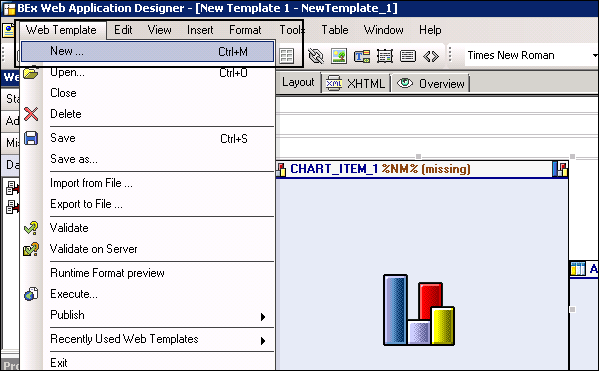
您還可以透過單擊 Web 應用程式工具欄中的新建圖示來開啟新的 Web 模板。下一步是將資料提供程式分配給 Web 專案。您可以將一個數據提供程式分配給多個 Web 專案。
使用不同選項分配資料提供程式
您可以使用 Web 專案部分下的資料提供程式選項。您可以選擇是要建立型別為篩選器還是型別為查詢檢視的資料提供程式,並將相應的行拖到 Web 模板螢幕區域的下部資料提供程式部分。這將開啟“資料提供程式”對話方塊。
在對話方塊中輸入資料提供程式的名稱,並根據資料提供程式進行設定。

要新增 Web 專案,您可以從 Web 部分:標準、高階和其他中拖動它。Web 專案將出現在 Web 模板螢幕區域中。您可以透過單擊“屬性”選項卡下的“重新命名 Web 專案”按鈕來重新命名 Web 專案。

下一步是導航到屬性 → 選擇“常規”選項卡以建立或更改相應 Web 專案的資料提供程式的分配。下一步是導航到 Web 專案引數選項卡頁,您可以在其中定義 Web 專案的引數。

要定義佈局,您需要使用工具欄中的“格式”選項卡。
單擊頂部的“格式”選項卡 → 在 Web 應用程式設計器的選單欄中選擇“左對齊”,這允許您左對齊 Web 專案。
單擊頂部的“格式”選項卡 → 在 Web 應用程式設計器的選單欄中選擇“右對齊”,這允許您右對齊 Web 專案。
單擊頂部的“格式”選項卡 → 在 Web 應用程式設計器的選單欄中選擇“居中”,這允許您居中對齊 Web 專案。
您還可以將 Web 專案拖到 Web 模板螢幕區域的任何位置。您還可以透過轉到“表格”選項卡在 HTML 表格中排列 Web 專案。

要排列 Web 專案,您需要將不同的 Web 專案拖到各個表格單元格中。

現在要儲存 Web 模板,請導航到 Web 模板,選擇 Web 模板 → 在 Web 應用程式設計器選單欄中儲存它。
要執行 Web 模板,請導航到 Web 模板 → 執行以在瀏覽器中檢視您的 Web 應用程式。要執行 Web 模板,您需要儲存 Web 模板。

您還可以透過在執行的 Web 應用程式的上下文選單中選擇“列印”選項來列印 Web 應用程式。
業務資源管理器 – BEx Web 分析器選項
Web 分析器是一個執行資料分析的工具,可以使用 URL 呼叫。您可以透過導航到工具 → BEx Web 分析器從 Web 應用程式設計器啟動 BEx Web 分析器。

您可以執行 Ad Hoc 資料分析,還可以使用其他 Web 分析器功能,例如允許您將分析廣播到其他使用者的廣播功能。
在 Web 分析器中,您還可以透過選擇上下文選單下的儲存檢視選項來儲存資料檢視。
您擁有 Web 分析器下提供的各種功能,可用於執行 Ad Hoc 分析 -
- 導航窗格
- 連結
- 按鈕
- 上下文選單

在 Web 分析器中,您可以看到可以透過按按鈕執行的不同功能。所有這些功能都已詳細解釋 -
新建分析 − 使用“新建分析”按鈕,您可以透過選擇一個數據提供程式作為分析的基礎來建立新的分析。對於新建分析,您可以從 SAP BW 系統或非 SAP 資料提供程式中選擇資料提供程式,以用於新建分析。
開啟 − 此選項用於訪問已儲存的分析。您可以將資料分析儲存在“收藏夾”部分,以便快速訪問。
另存為 − 使用此選項將分析儲存在您的門戶收藏夾中或 BEx 投資組合中,方法是傳遞分析的名稱。使用此選項,您可以儲存資料顯示的型別,並在使用“開啟”按鈕進行分析時進一步訪問它。
顯示為 − 此選項允許您以不同的格式檢視已儲存的資料分析。您可以使用下拉選項指定顯示型別。以下選項在“顯示”下拉列表中可用:
- 表格
- 圖形
- 表格和圖形
資訊 − 此按鈕可用於檢視分析中資料提供程式的資訊。
傳送 − 此選項提供分析的廣播資訊。
列印版本 − 此選項可用於設定資料分析的列印。您可以進行不同的選擇,然後單擊“確定”,系統會生成一個 PDF 檔案。
匯出到 Excel − 此按鈕用於將查詢結果顯示到 Microsoft Excel 中。它還會顯示篩選限制,並突出顯示異常。
評論 − 此選項可用於新增有關分析中資料提供程式的評論。